zbrush新手入门教程五:KeyShot照明和材料
欢迎来到zbrush新手入门教程五:KeyShot照明和材料。本教程将介绍Zbrush的基础知识和修改材质应用,以及在KeyShot中点亮场景。我将展示我使用的不同材料和我创建的照明设置,以渲染我的图像Mer-Man。

第1步:将模型从ZBrush发送到KeyShot
从ZBrush开始,现在很容易通过KeyShot桥将完成的模型发送到KeyShot。只需转到“渲染”菜单,然后在“外部渲染器”面板中单击“按键”按钮,然后执行BPR渲染以将模型自动发送到KeyShot。
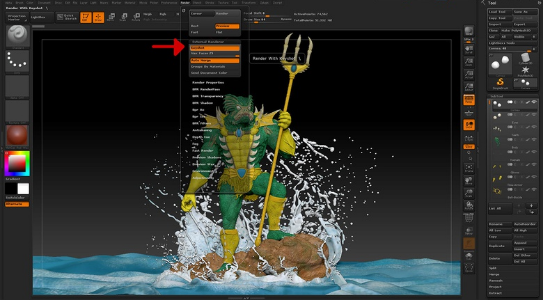
在ZBrush的“渲染”菜单中启用KeyShot桥。
第2步:KeyShot界面概述
您可以看到KeyShot已经完美地导入了您的模型,并将其纹理应用于它。在右侧面板中,您将找到您的模型及其所有不同的SubTools,仍然可以单独选择。在此面板的顶部,您将找到我们将修改和创建材料,照明和相机的不同选项卡。在左侧面板上是所有材质,颜色,环境贴图和其他纹理所在的库。
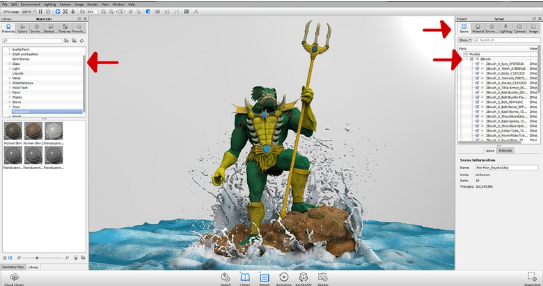
在KeyShot中导入的模型和KeyShot接口的概述。
第3步:将材质应用于模型
要应用材质,只需从库中选择一个材料,然后单击并将此材质拖动到要应用它的模型部分。或者,您可以在右侧面板上单击并拖动SubTool名称上的材料(如果希望所有SubTools具有相同的材料,则在组上)。单击材质时,如果要保留模型的纹理,KeyShot将提醒您按住Alt。因此,如果要更改材质但保留纹理,请按住ALT,然后单击并将材质拖动到网格中。
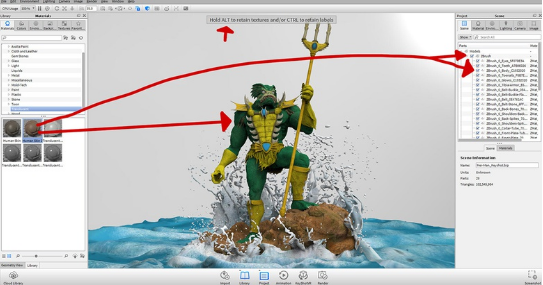
选择材料并将其应用于零件或整个模型。
第4步:修改材料
要修改材质,请使用要修改的材质双击SubTool,然后在“场景”面板中打开“材质”选项卡。在这里,您将找到不同的参数来修改其颜色,镜面反射等。所有材料都没有相同的参数; 在这个例子中,这个具有地下属性,在其他材料(如金属)上找不到。
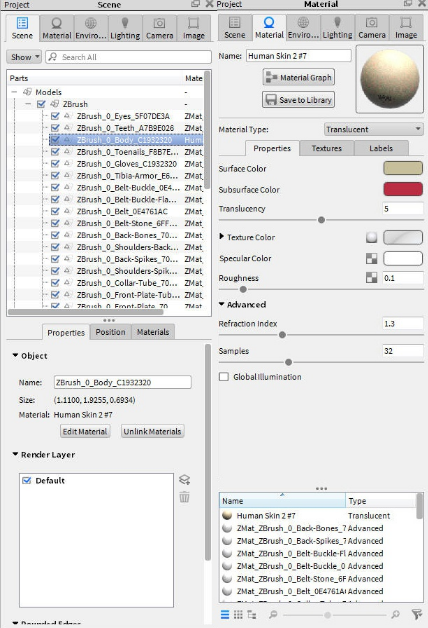
选择特定网格的材质并修改其参数。
第5步:更改纹理
仍然在“材质”面板中,在“属性”选项卡旁边,您将找到“纹理”,您可以在其中更改或向材质添加其他纹理。并非所有材质都具有相同的纹理槽,具体取决于它们的属性。
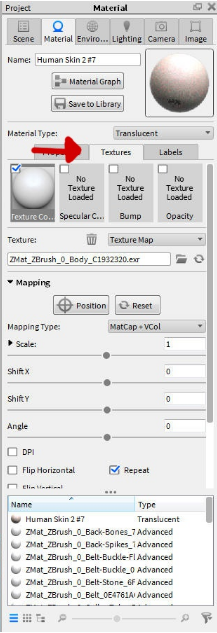
向材质添加纹理。
第6步:应用所有着色器
在这里,您可以看到我的模型,主要材料应用于每个SubTool。
在下一章中,我将展示如何渲染我在Photoshop中用于合成最终图像的不同过程。
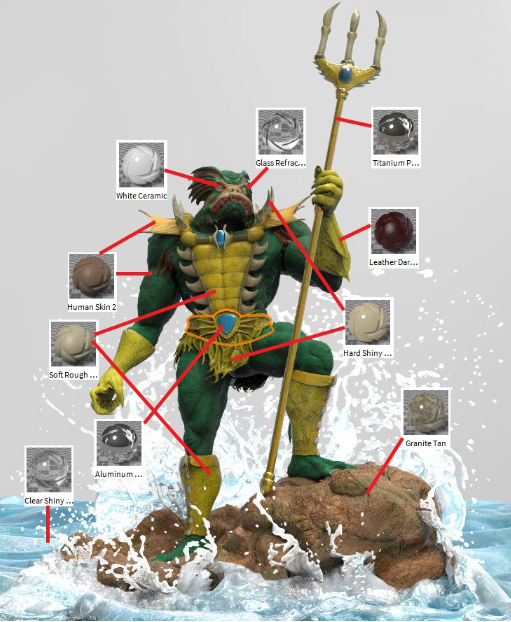
所有着色器都已应用并准备好渲染。
(本文系转载,转自@建模教程网)
热门课程
专业讲师指导 快速摆脱技能困惑相关文章
多种教程 总有一个适合自己专业问题咨询
你担心的问题,火星帮你解答-
本文主要介绍和对比了几所知名的交互设计师培训机构,专业、全面、详细的解析帮助你选择更适合自己的培训路径。
-
在这篇文章中,我们为你介绍一些优质的UI设计培训机构,让你从众多选择中找出一条适合自己的学习道路。
-
深入探讨UE5可视化的学习路径,分享如何掌握关键技能和策略,帮助你领略UE5可视化制作的魅力。
-
探索UE5智慧城市师培训课程为设计师和开发者描绘智慧城市的技术引擎,利用UE5技术创造更加智能高效的城市
-
本文介绍了UE5模拟仿真师的培训课程,为零基础的学员详解UE5的使用方法和实战技巧,助力学员蜕变成为专业的模拟仿真师。
-
本文详细介绍了UE5设计入门培训班的相关内容,帮助你更好地理解和认识UE5设计,并为你解锁游戏设计的新视觉。

 火星网校
火星网校
















